Можно анализировать код, сгенерированный из моделей Simulink® с TargetLink®. Версии TargetLink в настоящее время поддержали, 4.2 и 4.3.
У вас есть меньше возможностей кода, сгенерированного с TargetLink по сравнению с кодом, сгенерированным с Embedded Coder®. Например, вы не можете добавить аннотации в свои блоки, которые переносят на сгенерированный код и выравнивают по ширине известные проблемы.
![]()
Сконфигурируйте анализ кода
На вкладке Apps выберите Polyspace Code Verifier. Затем на вкладке Polyspace:
Выберите продукт, чтобы запуститься: Bug Finder или Code Prover.
Выберите Settings. Измените значения по умолчанию этих опций в случае необходимости.
Настройки от (C): Позвольте проверять MISRA® или правил кодирования JSF® в дополнение к проверкам по умолчанию.
'OutputFolder' : Задайте специализированную папку для результатов. Анализ по умолчанию запускает Программу автоматического доказательства Кода на сгенерированном коде и сохраняет результаты в папке results_ в текущей рабочей папке.modelName
Включите дополнительный список файлов: Добавьте файлы C, которые не являются частью сгенерированного кода.
Для полного списка опций, чтобы установить, смотрите Анализ Polyspace в Simulink.
![]()
Анализируйте код
Анализировать сгенерированный код:
Примите решение анализировать код, сгенерированный от Подсистемы TargetLink. Вы не можете анализировать код, сгенерированный из целой модели.
Поле Analyze Code from показывает топ-модели. Не прикрепите содержимое этого поля и затем выберите TargetLink Subsystem.
Выберите Settings> Analyze TargetLink Code. Затем выберите Run Analysis.
![]()
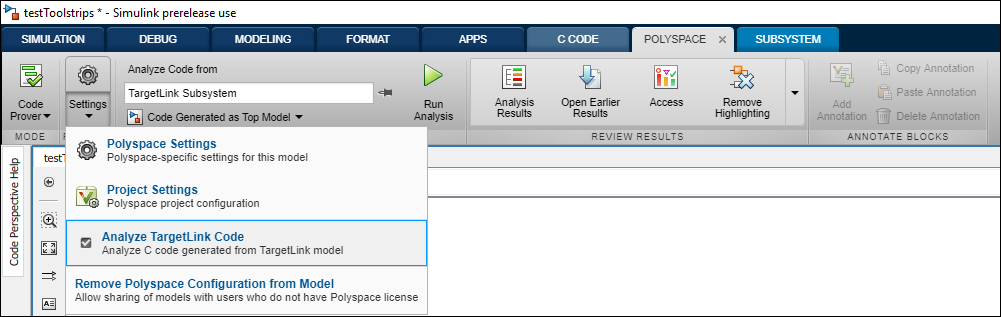
![]()
Можно следовать за прогрессом анализа в командном окне MATLAB®.
Результаты открываются автоматически, если явным образом не отключено. По умолчанию результаты сохраняются results_ModelName в папке
![]()
Рассмотрите результат в коде
Результаты появляются на панели Results List. Кликните по каждому результату видеть исходный код и детали о панели Result Details.
![]()
Перейдите от кода до модели
Ссылки в комментариях к коду показывают блоки, которые генерируют последующие строки кода. Чтобы видеть блоки в модели, кликните по именам блока.
![]()
Устраните проблему
Займитесь расследованиями, связаны ли проблемы в вашем коде с недостатками дизайна в модели.
Например, вы можете должны быть ограничить область значений сигнала от блоков Inport. Смотрите Указывают Диапазоны для Сигналов (Simulink).
![]()